Chyba „Plný disk“ při stahování v prohlížeči Google Chrome je poměrně častý problém, který se obvykle objevuje, když na vašem disku není dostatek volného místa pro ukládání stahovaných souborů. Ve většině případů se tento problém vyřeší, jakmile uvolníte místo v systému. Nicméně, existují i další, méně zjevné příčiny, které mohou vyvolat tuto chybu i v případě, že máte na disku dostatek volného prostoru. Níže naleznete různé postupy, které vám pomohou opravit problémy se stahováním v prohlížeči Chrome, včetně chyby „Plný disk“.
Jak odstranit chybu „Plný disk“ při stahování v Google Chrome
Chyba „Plný disk“ v Google Chrome může mít mnoho příčin. Mezi nejčastější patří:
- Nadbytečné soubory v počítači, které zbytečně zabírají úložný prostor.
- Příliš zaplněný pevný disk.
- Velké množství dat v mezipaměti prohlížeče Google Chrome.
- Poškozené rozšíření prohlížeče Chrome.
- Problém specifický pro daný prohlížeč, který se v jiných prohlížečích nemusí projevovat.
- Nesprávná konfigurace nastavení prohlížeče Chrome.
- Obecné problémy s nastavením prohlížeče Chrome.
V následujícím textu si projdeme několik způsobů, jak chybu „Plný disk“ při stahování v prohlížeči Google Chrome vyřešit.
Metoda 1: Vyprázdnění koše
Prvním krokem při řešení chyby „Plný disk“ by měla být kontrola dostupného místa na disku. Nedostatek místa je nejčastější příčinou problémů se stahováním. V takovém případě byste měli smazat nepotřebné soubory a vyprázdnit koš. Tím uvolníte místo na disku a možná vyřešíte problém se stahováním v prohlížeči Chrome.
1. Vyhledejte na ploše ikonu Koše a poklepejte na ni.
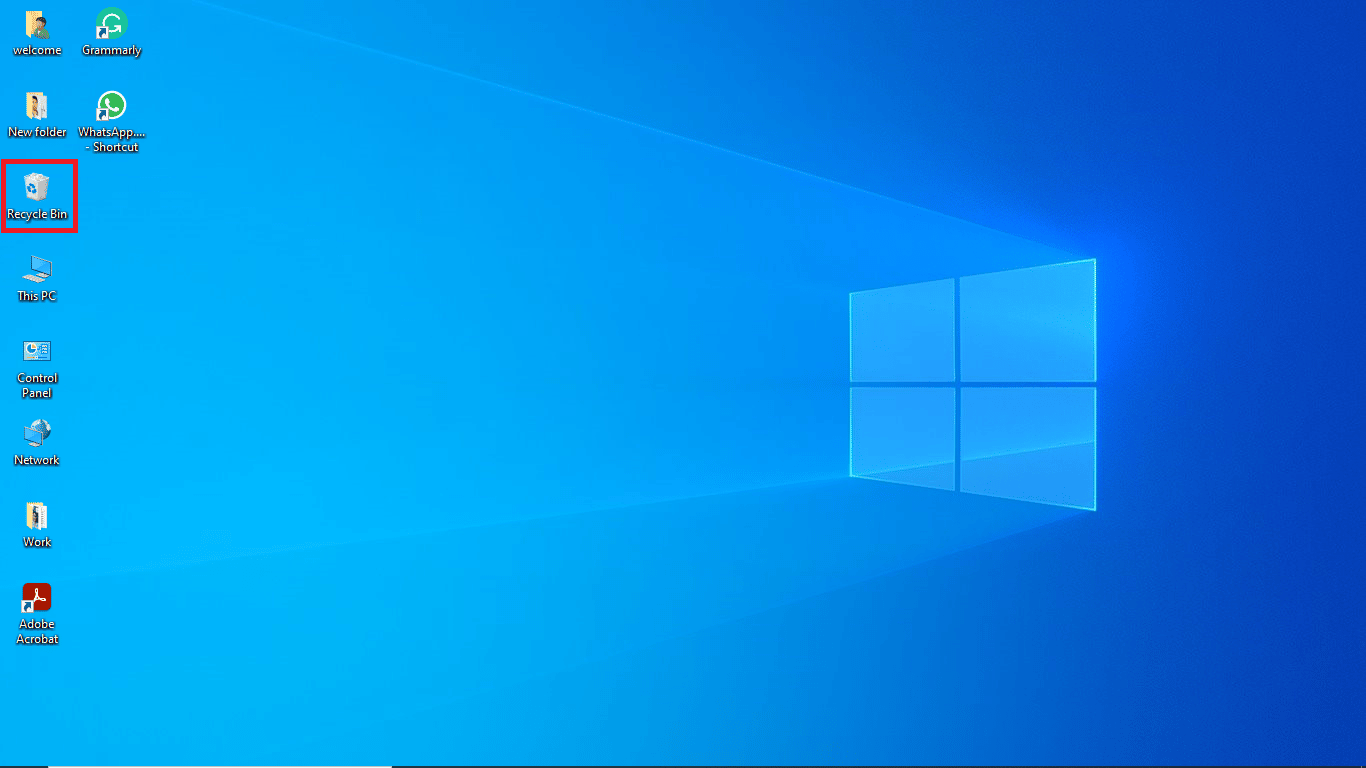
2. V horní části okna klikněte na kartu „Správa“ a poté na možnost „Nástroje koše“.
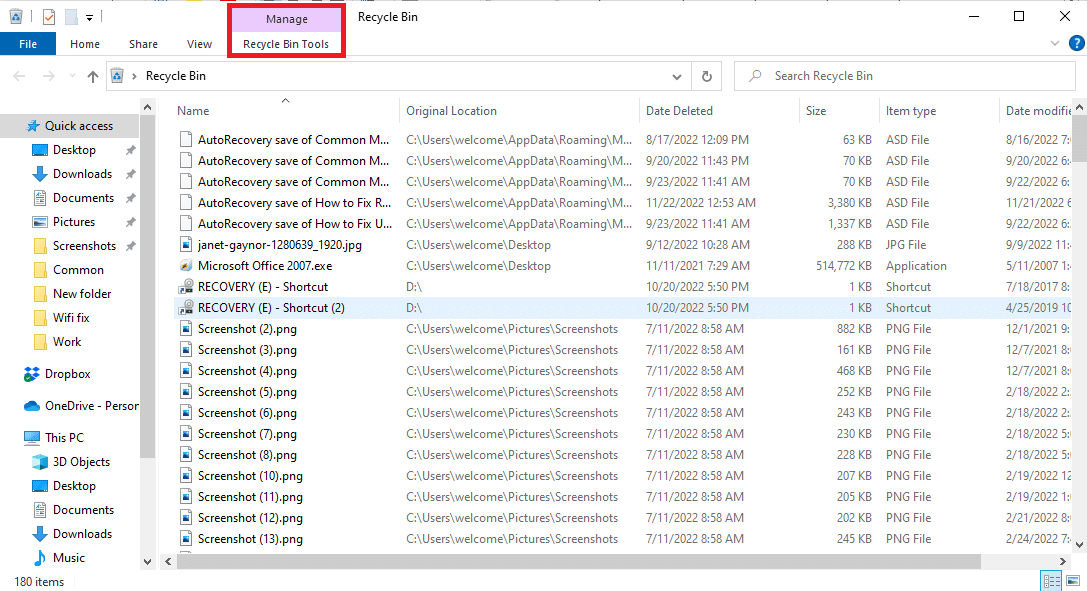
3. Zvolte „Vysypat koš“.
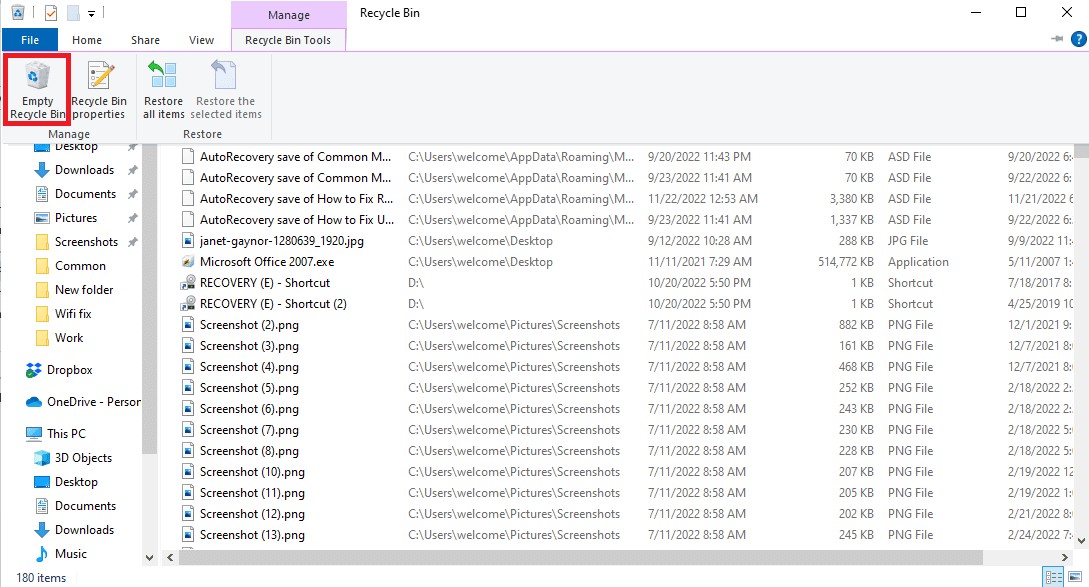
4. Pro potvrzení procesu klikněte na „Ano“.
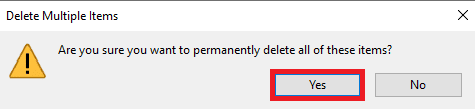
Metoda 2: Vyčištění disku
Problém může způsobovat i přetížený pevný disk. Uvolněním místa na pevném disku můžete problém vyřešit. V operačním systému Windows můžete použít nástroj „Vyčištění disku“. Zde je odkaz na návod, jak s ním bezpečně uvolnit místo: Jak používat vyčištění disku ve Windows.
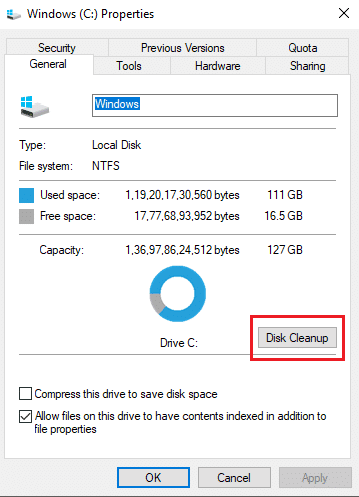
Metoda 3: Vymazání mezipaměti prohlížeče
Nadměrné množství dat v mezipaměti prohlížeče, jako je Google Chrome, může způsobovat problémy. Poškozené nebo přeplněné soubory mezipaměti mohou zpomalovat prohlížeč a způsobovat chybu „Plný disk“. Chcete-li vymazat mezipaměť v Google Chrome, postupujte podle návodu Vymazání mezipaměti a souborů cookie.
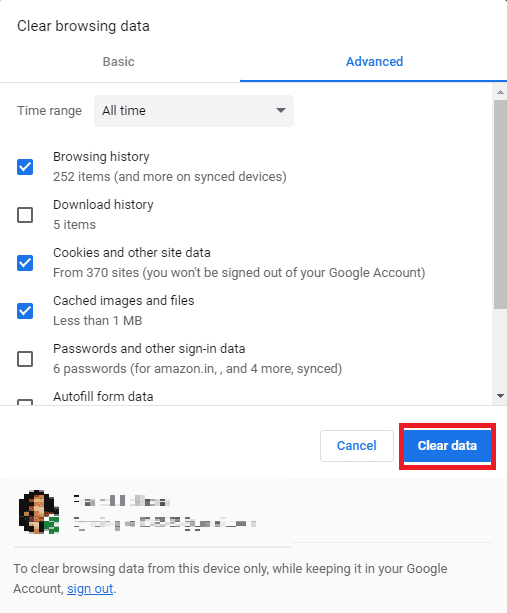
Pokud tato metoda nepomůže vyřešit problém, pokračujte k dalšímu kroku.
Metoda 4: Zakázání rozšíření prohlížeče
Rozšíření prohlížeče jsou užitečné nástroje, které mohou usnadnit navigaci po internetu. V Google Chrome existuje spousta rozšíření, od těch slevových až po nástroje na stahování videí. Nicméně, některá z těchto rozšíření mohou ovlivňovat nastavení prohlížeče a způsobit problémy, jako je například chyba „Plný disk“. Zkuste proto některá z vašich rozšíření vypnout.
1. Otevřete prohlížeč Google Chrome.
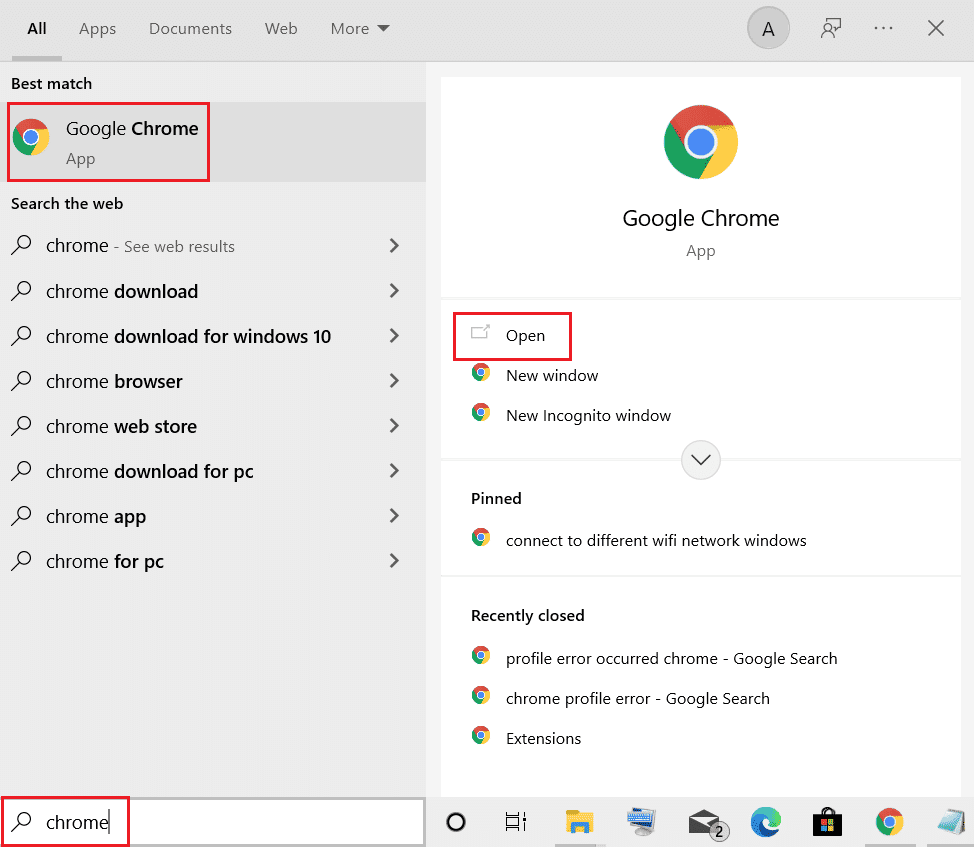
2. V pravém horním rohu okna klikněte na tři tečky (Možnosti nabídky).
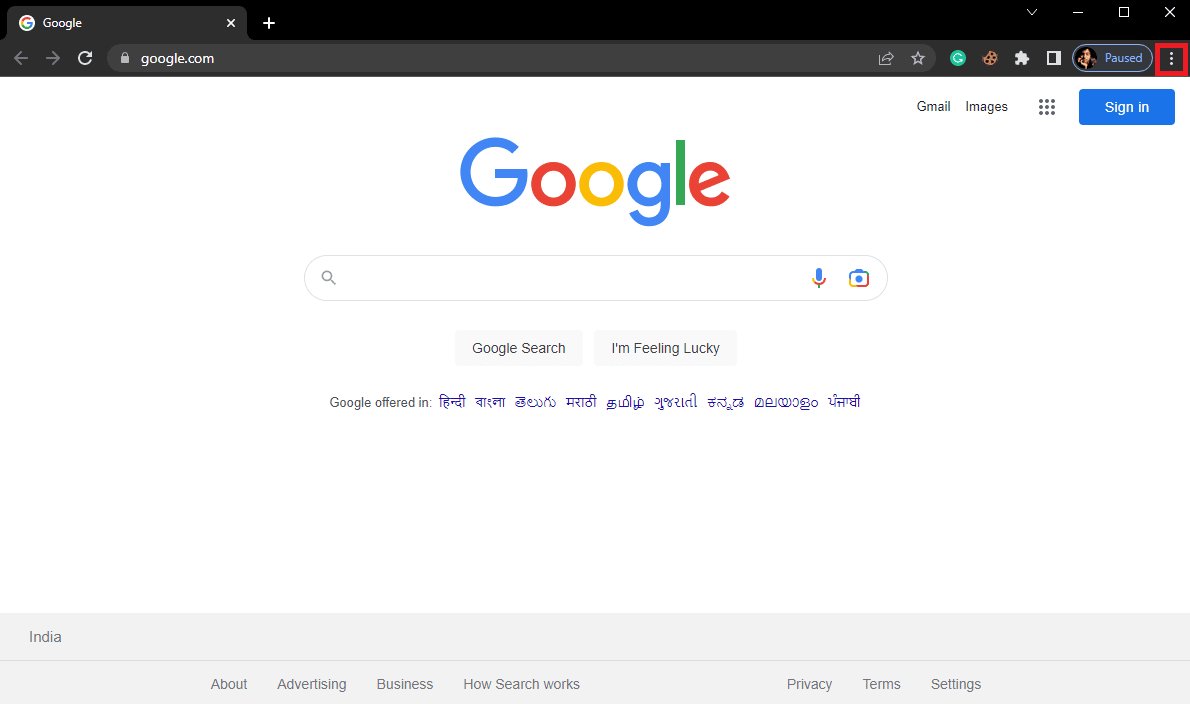
3. Vyberte možnost „Další nástroje“ a poté „Rozšíření“.
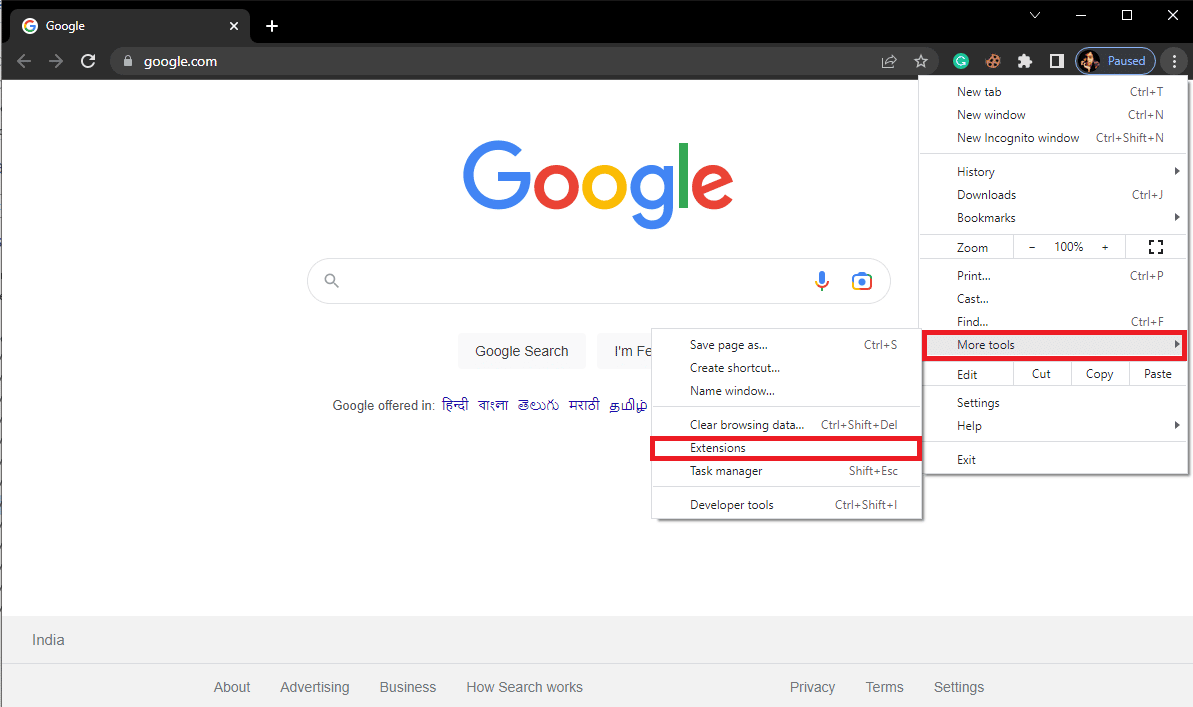
4. Vypněte všechna nepotřebná rozšíření a rozšíření pro blokování reklamy.

Metoda 5: Obnovení výchozího nastavení Google Chrome
Pokud jste v nastavení Chromu provedli nějaké změny, které mohly způsobit chybu „Plný disk“, zkuste obnovit výchozí nastavení prohlížeče. Tím se vrátí všechny konfigurace do původního stavu.
1. Otevřete prohlížeč Google Chrome.
2. Klikněte na Možnosti nabídky (tři tečky) v pravém horním rohu okna.
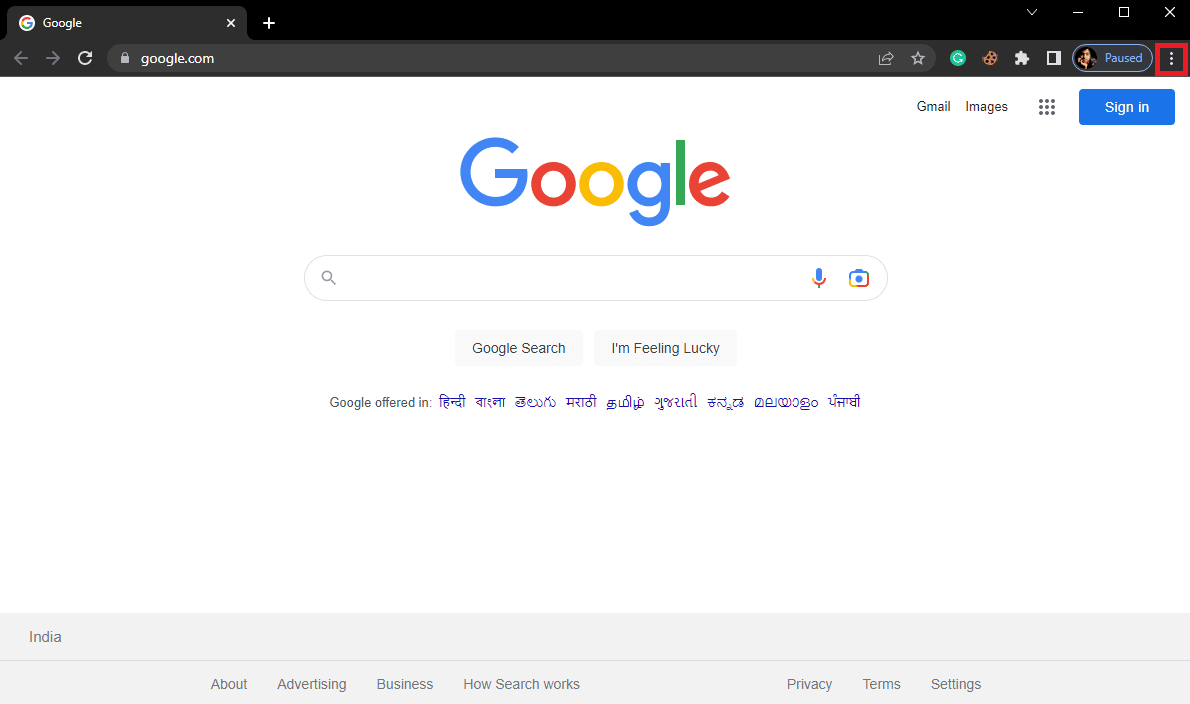
3. Vyberte „Nastavení“.
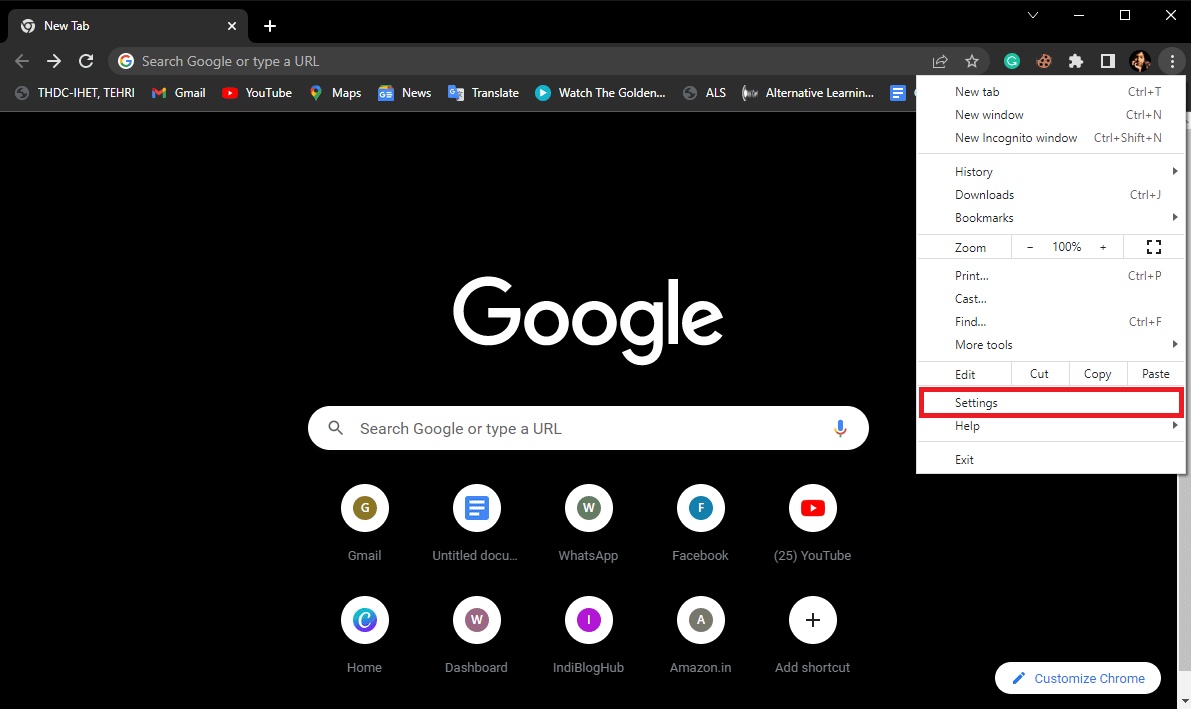
4. Přejděte na „Obnovit nastavení“ a „Vyčistit počítač“.
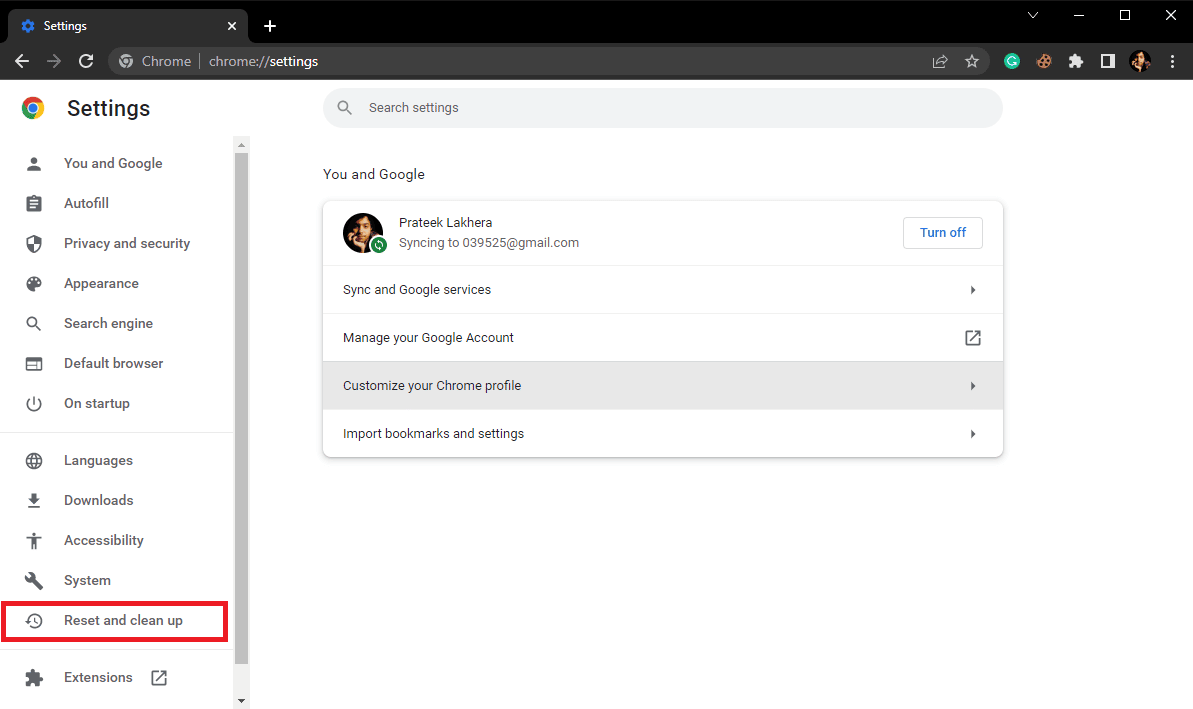
5. Klikněte na „Obnovit nastavení na původní výchozí hodnoty“.
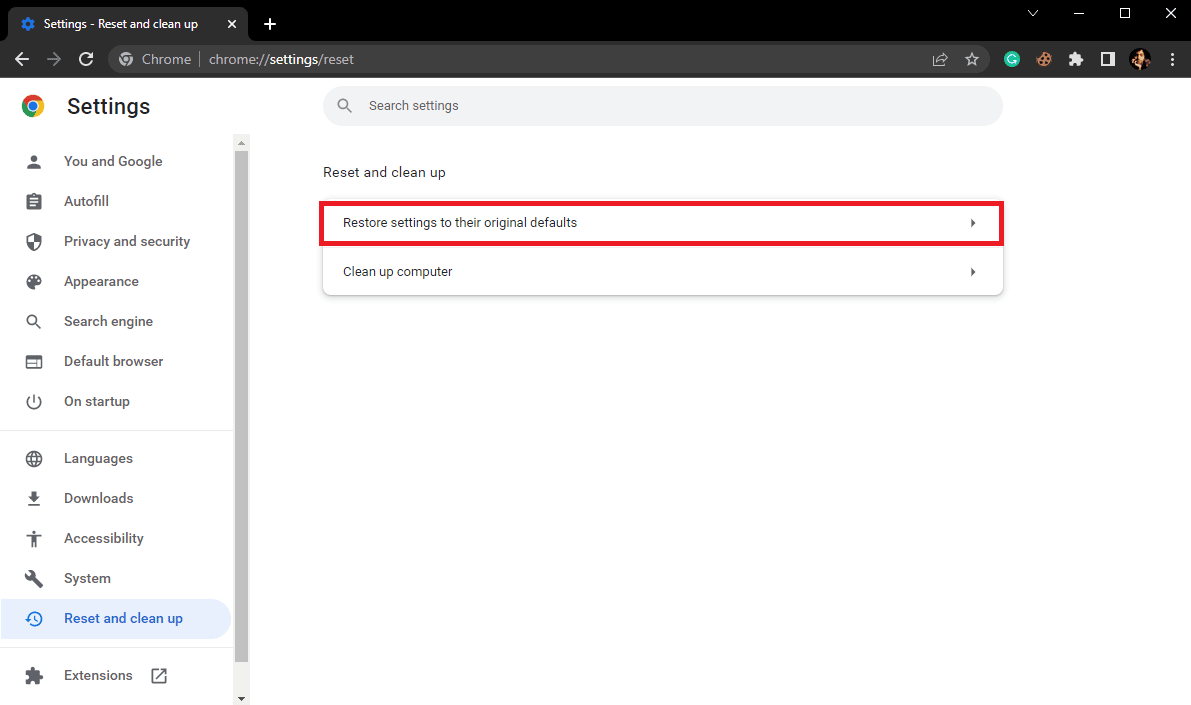
6. V dalším okně klikněte na „Obnovit nastavení“ pro potvrzení akce.
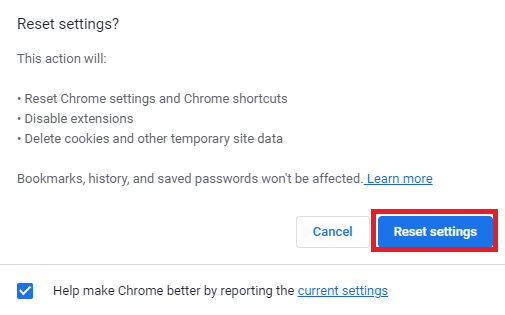
Metoda 6: Přeinstalace Google Chrome
Pokud žádná z předchozích metod nefungovala, můžete zkusit prohlížeč Google Chrome odinstalovat a znovu nainstalovat. Tím se odstraní všechny poškozené soubory a nastavení, které by mohly způsobovat problém.
1. Současným stisknutím kláves Windows + I otevřete „Nastavení“.
2. Zvolte možnost „Aplikace“.

3. Najděte v seznamu „Google Chrome“, klikněte na něj a zvolte „Odinstalovat“.
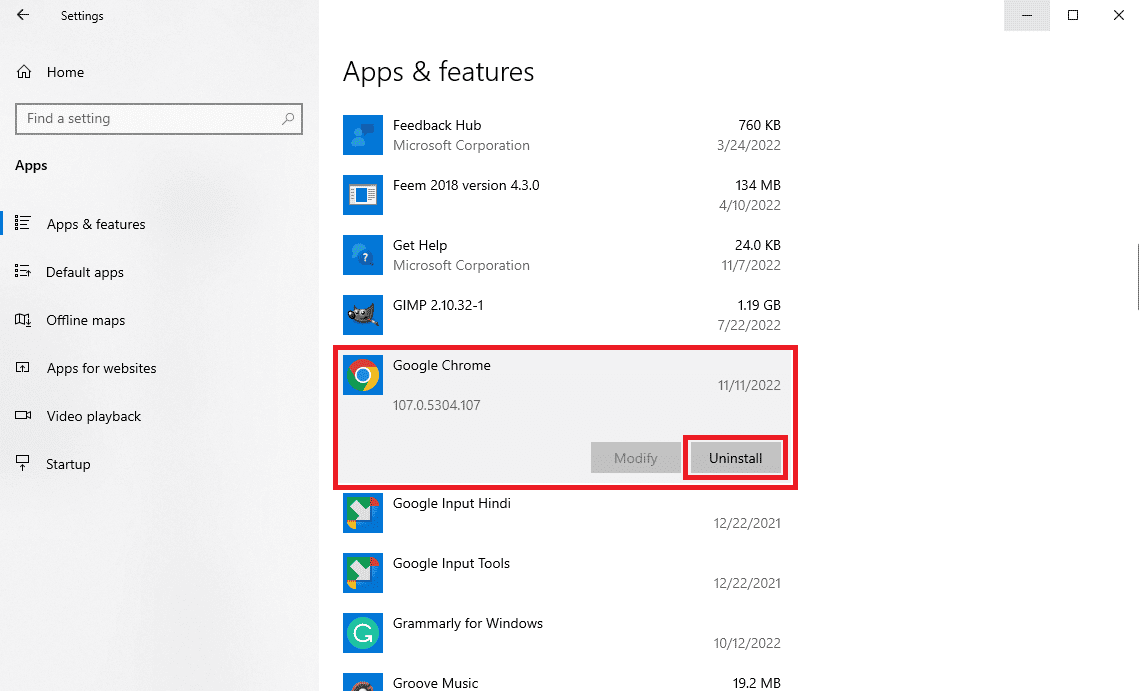
4. Klikněte na „Odinstalovat“ pro potvrzení akce.
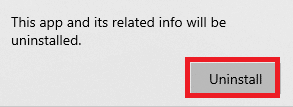
5. V potvrzovacím okně klikněte na „Ano“.
6. Pro dokončení procesu odinstalace klikněte na „Odinstalovat“.
7. Stiskněte současně klávesy Windows + R a otevřete dialogové okno „Spustit“.
8. Zadejte %localappdata% a stiskněte klávesu Enter pro otevření složky Local AppData.
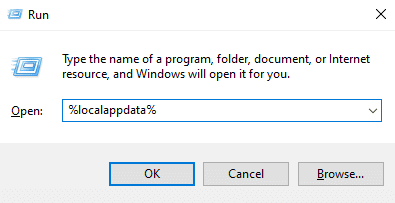
9. Dvakrát klikněte na složku „Google“ a otevřete ji.
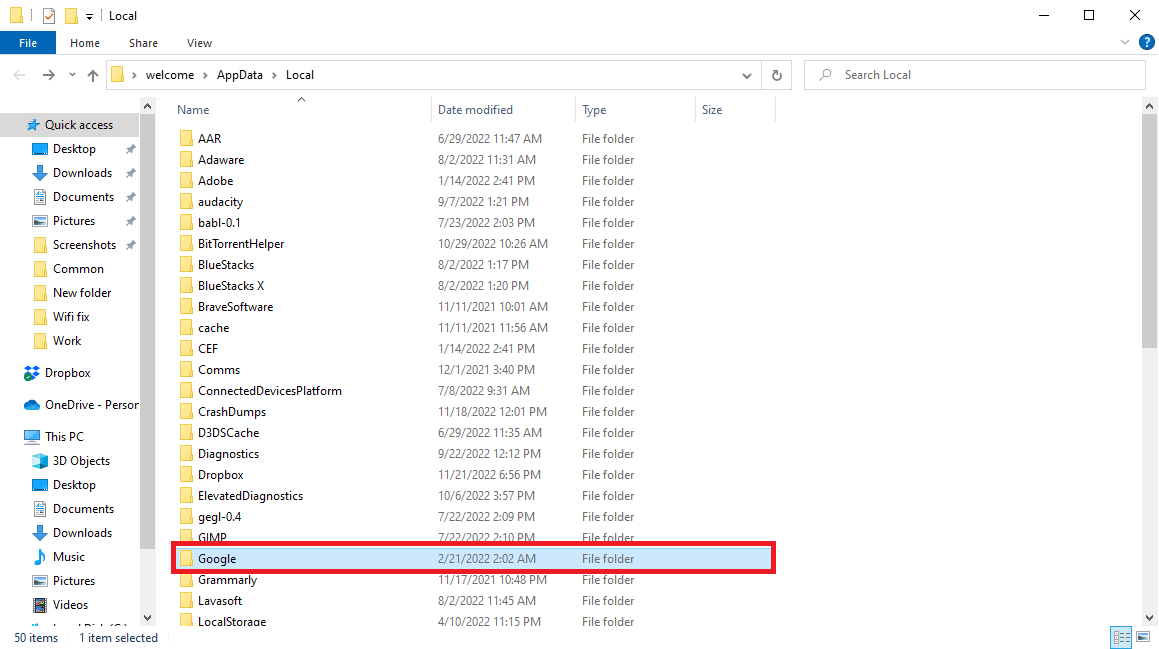
10. Vyhledejte složku „Chrome“, klikněte na ni pravým tlačítkem myši a zvolte „Odstranit“.
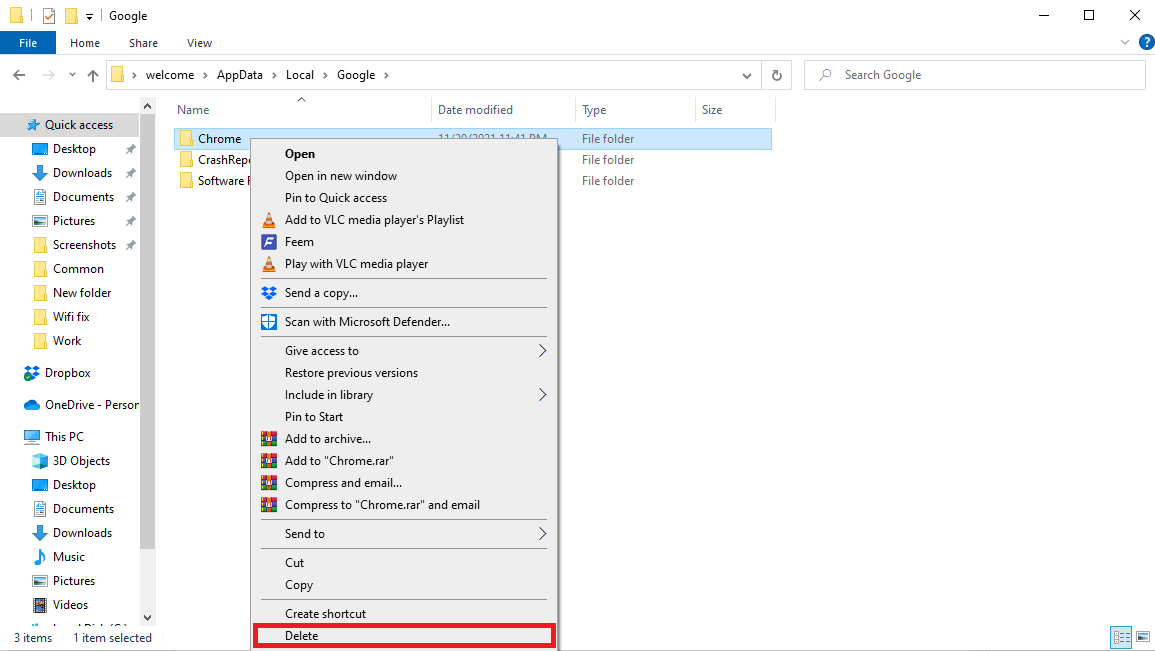
11. Otevřete dialogové okno „Spustit“, zadejte %appdata% a stiskněte klávesu Enter pro otevření složky AppData Roaming.
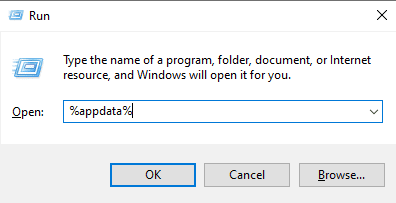
12. Stejným způsobem jako v krocích 9 a 10 odstraňte složku „Chrome“, pokud existuje.
13. **Restartujte počítač.**
14. Otevřete webový prohlížeč a navštivte oficiální stránky Google Chrome.
15. Klikněte na tlačítko „Stáhnout Chrome“.
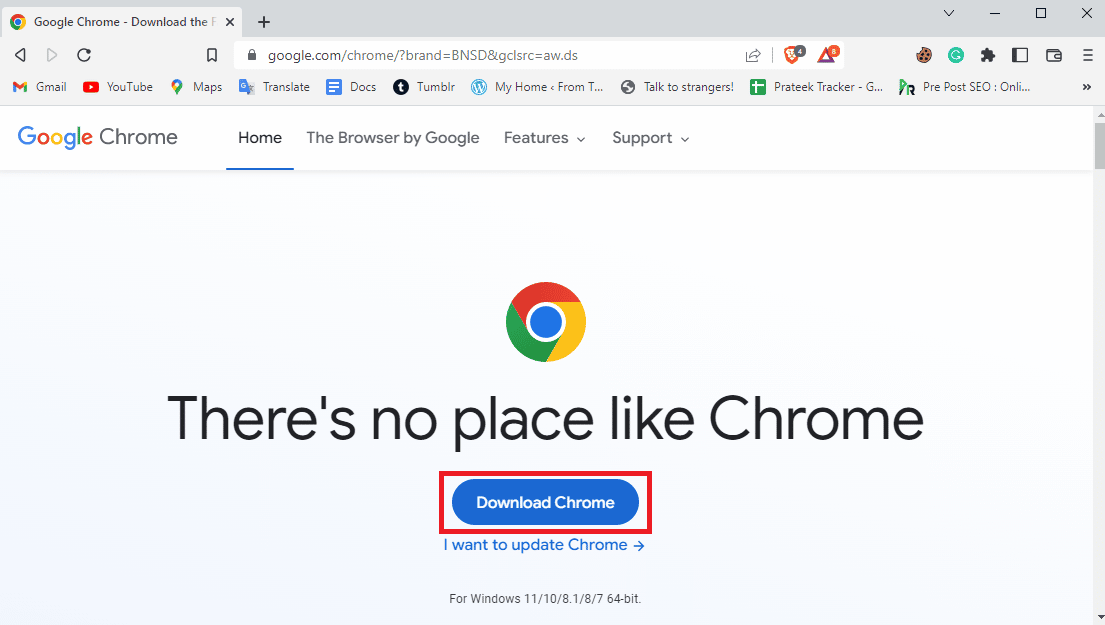
16. Spusťte stažený instalační soubor a postupujte podle pokynů na obrazovce.
Metoda 7: Použití jiného prohlížeče
Pokud žádná z výše uvedených metod nefunguje, je možné, že problém je specifický pro daný prohlížeč. V takovém případě zkuste použít jiný webový prohlížeč. Mezi oblíbené alternativy patří Mozilla Firefox a Microsoft Edge.

Často kladené otázky (FAQ)
Q1. Proč mi Google Chrome nestahuje soubory?
A1. Nejčastější příčinou je nedostatek místa na disku. Uvolněním místa byste měli tento problém vyřešit.
Q2. Co způsobuje chyby stahování „Plný disk“ v prohlížeči Chrome?
A2. Chyby „Plný disk“ mohou být způsobeny poškozenou nebo přeplněnou mezipamětí a soubory cookie v prohlížeči. Vymazání mezipaměti a cookies by mělo problém vyřešit.
Q3. Co mám dělat, když mám plný disk?
A3. Zkuste vyprázdnit koš nebo použít nástroj „Vyčištění disku“.
***
Doufáme, že vám tento návod pomohl opravit chybu „Plný disk“ v Google Chrome. Dejte nám vědět, která metoda vám nejvíce pomohla. Pokud máte další návrhy nebo dotazy, neváhejte je uvést v sekci komentářů.